Как проверить позиции сайта в поисковых системах?
Автор: Александр Борисов
/ Дата: 2014-07-31 в 10:24
Доброго дня нашим уважаемым читателям, начинающим блоггерам и профессиональным вебмастерам, которые не зря читают эту статью. Однако она больше подойдёт и будет максимально полезна новичкам в этом деле.
Но кстати новичков хочу пригласить посетить вот этот интенсив, на котором вы сможете создать себе блог с нуля в прямом эфире, просто повторяя за ведущим. При чем вы сделаете себе блог полностью адаптированным под мобильные устройства и полностью соответствующим всем требованиям поисковых систем.
Итак, возник вопрос – как же проверить позиции сайта в поисковых системах? Ответим на него более подробно… Для начала определимся с поисковыми системами, на какие больше обращать внимания:
1.GOOGLE (google.com) – всемирная поисковая система, которой пользуются практически в любой стране;
2.Яндекс (yandex.ru) – самая популярная поисковая система русскоязычного населения интернета;
3.
Yahoo (yahoo.com) – поисковик, которым пользуется вся Америка;
4.Rambler (rambler.ru) –известный поисковик в России и странах СНГ;
5.Mail.Ru – поисковик для пользователей почтового сервера mail.ruи социальной сети Мой Мир.
Как некоторые наверно догадались, наиболее интересными для нас оказываются 2 первых места, великие ГОША и ЯША, как их ещё называют !))
Позиция сайта в поисковой системе – это место, которое занимает наш сайт-блог в поисковой выдаче, когда любой пользователь интернета набирает в поисковой строке какое-либо словосочетание или ключевой запрос, да вообще всё что угодно, например – «Как проверить позиции сайта в ПС», и нажимает кнопку НАЙТИ…
После этого мы видим на странице список из 10-ти сайтов, которые по мнению поисковика являются наиболее релевантными (подходящими под запрос) страницами, имеющими наиболее высокий рейтинг нежели другие.
Поэтому наша с вами задача – как можно ближе подобраться к первым местам такого рейтинга: все хотят в ТОП10 поисковой выдачи, так как здесь самые сливки трафика и больше возможности перехода пользователя именно на ваш сайт.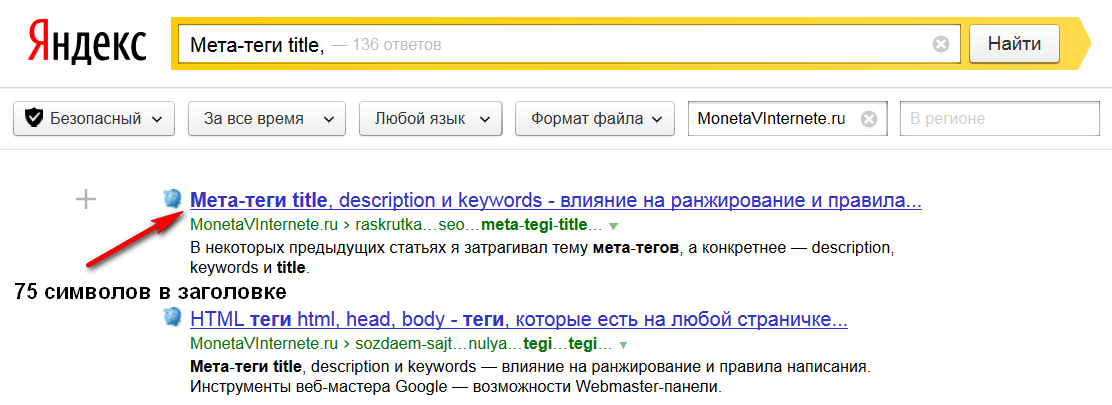 А что же такое ТОП3, ТОП10 и ТОП100 поисковой выдачи более подробно смотрите на примере Яндекса ниже:
А что же такое ТОП3, ТОП10 и ТОП100 поисковой выдачи более подробно смотрите на примере Яндекса ниже:
Думаю, что теперь многим стало понятно, что немало важно на каком месте в поисковой выдаче будет находиться наш блог. Ведь чем выше наше место, тем больше людей из поиска будет попадать на страницы нашего сайта и тем самым увеличивать его посещаемость.
Следите за своими позициями – это очень важно! Не стоит следить за этим каждый день, так как ситуация особо не изменится и вы просто зря потратите своё время, мой совет — делать это в среднем один, два раза в неделю…
Всем будет интересно узнать, а как же часто могут меняться позиции моего блога? Отвечаю… Изменение позиций сайта в поисковой выдаче напрямую зависит от так называемых Апдейтов поисковых систем (для справки Update – с англ. Обновление).
Апдейты поисковика Google происходят практически ежедневно. В это время наш любимый Гугл может учитывать как текстовые, так и ссылочные изменения внутри нашего сайта, а именно – перелинковку и наличие внешних (ведущих на сторонний ресурс) ссылок.
Апдейты Яндекса происходят немного сложнее, примерно 1-2 раза за неделю. Кроме того, важно знать, что изменения наших позиций в Яндексе могут происходить и между Апдейтами, хотя и незначительные.
Итак, допустим,что наши позиции после очередного обновленияприподнялись, это означает, что всёхорошо — мы можем продолжить работу над своим проектом в том же направлении.
Однако, если позиции «просели» (опустились в поиске), то это «тревожный звонок», который нам сообщает о неправильных действиях и скорее всегомы допустилинекоторые ошибки в развитии и оптимизации своего блога.
Может даже случиться так, что после апдейта Яндекс проигнорирует все страницы нашего сайта, но не стоит бить тревогу — спустя некоторое время они вновь займут свои достойные места.По сравнению с Гуглом Яндекс более непредсказуем !))
Перейдём к главному моменту, то, ради чего мы все здесь и собрались – это обзор качественных сервисов и программ, с помощью которых можно легко и непринуждённо проверить позиции своего сайта в популярных поисковых системах…
№1.
Достаточно качественный, а главное наиболее точный инструмент для проверки позиций любого ресурса. Быстро реагирует и может проверить до 100 позиций, кроме того сразу проверяет целых 30 ключевых запросов за раз, если это необходимо!
№2. Siteposition.ru
Довольно-таки функциональный сервис для проверки позиций сайта, который может нам предложить целых 2 варианта: проверка позиции только одной ключевой фразы с глубиной до 50 пунктов – это простая проверка.
Также имеется другой вариант более глубокой проверки ресурса прям до 300-го места в поисковой выдаче – это автоматическая проверка, которая за один раз может проверить целых 500 поисковых запросов, правда не бесплатно.
№3. [urlspan]Allpositions.ru[/urlspan]
На этом онлайн-сервисе для проверки позиций сайта в поисковиках остановимся более подробно. Итак, идём на главную страницу сервиса и где-то чуть ниже на странице видим следующее:
Пишем в строке «Проверь свой сайт» адрес блога и нажимаем «Проверить».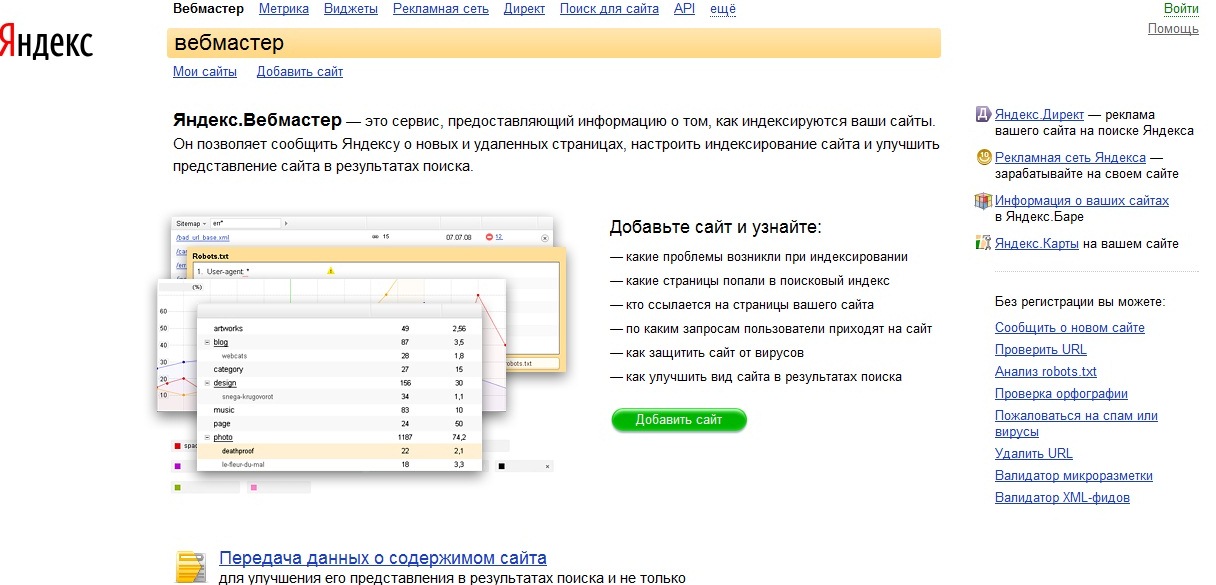 После выходит первое окно, в котором также пишем url-адрес сайта, жмём «Далее»:
После выходит первое окно, в котором также пишем url-адрес сайта, жмём «Далее»:
Выбираем интересующие поисковые системы и нажимаем «Далее»:
В поле запросов вводим по одной ключевой фразе с новой строки, опять «Далее»:
Пишем свой e-mail, код с картинки и наконец-то «Готово»
После чего система начинает обрабатывать информацию и определять позиции наших запросов в поиске. Спустя примерно пару минут вот что у меня получилось:
Таким образом, прочитав эту статью, вы с лёгкостью сможете проверить позиции своего сайта или блога в популярных поисковых системах глобальной сети. Спасибо за внимание !!
Автор статьи: [urlspan]Антон[/urlspan]
Поисковики не видят мой сайт, что делать?
Чтобы ускорить процесс попадания вашего сайта в поисковики, вам необходимо зарегистрироваться в сервисах Яндекс.Вебмастер и Google Search Console, и подтвердить права на свой домен.
Чтобы подключить Яндекс.Вебмастер и/или Google Search Console перейдите в Настройки сайта → SEO → Яндекс Вебмастер / Google Search Console → Редактировать → Подключить.
После этого вам нужно немного подождать и на страницах Яндекс Вебмастер / Google Search Console в Тильде подтвердить права на домен и добавить sitemap.
Если это не произошло автоматически, добавьте ссылку на sitemap.xml в панели Яндекс.Вебмастер и/или Google Search Console вручную. Для этого перейдите в соответствующий ресурс и напротив домена в поле для sitemap вставьте адрес файла: sitemap.xml. Сохраните изменения.
Обратите, пожалуйста, внимание, что сайт в поиске появится не сразу: на индексацию требуется время. Как правило, на индексацию уходит до 2 недель.
Подробная инструкция Как добавить сайт в Google и Яндекс.
Поисковых систем много, две самые известные — это Яндекс и Google. Это большие и умные системы, но и им нужна помощь. Чтобы люди смогли найти ваш сайт через эти поисковые системы, Яндекс и Google должны о нем узнать.
Происходит это так: боты YandexBot и GoogleBot обходят уже известные им сайты и отслеживают ссылки на другие ресурсы. Потом переходят по этим ссылкам и сканируют новый сайт. Когда-нибудь они найдут ссылку и на ваш сайт, пройдут по ней и добавят информацию о сайте в свою базу данных. С этого момента пользователи смогут находить вас в Google и в Яндексе. Сайтов в интернете очень много и через какое время эти боты наткнуться на ссылку на ваш сайт (а ведь ее еще кто-то должен оставить?) — одному создателю известно 🙂
Когда-нибудь они найдут ссылку и на ваш сайт, пройдут по ней и добавят информацию о сайте в свою базу данных. С этого момента пользователи смогут находить вас в Google и в Яндексе. Сайтов в интернете очень много и через какое время эти боты наткнуться на ссылку на ваш сайт (а ведь ее еще кто-то должен оставить?) — одному создателю известно 🙂
Этот процесс можно ускорить в разы. Буквально прямо сейчас можно сказать поисковой системе: «Занеси в свою базу мой сайт», – или, еще короче: «Проиндексируй мой сайт». Делается это с помощью панели Вебмастера. Панель вебмастера есть и у Гугла, и у Яндекса. Они позволяют отслеживать как идет индексация, есть ли ошибки. Также в этих системах есть рекомендации, как сделать сайт лучше, чтобы его находило больше людей.
Если сайт проиндексирован, но не виден в первых строках выдачи, сайту необходима оптимизация.
Во-первых, сайты, созданные в Тильде, автоматически хорошо индексируются поисковиками за счет последовательного расположения блоков кода сайтов, код хорошо считываемый и не содержит избыточных записей.
Во-вторых, на Тильде есть:
Технические настройки:
- Тег Title, мета-теги Description и Keywords
- Понятный адрес для каждой страницы сайта
- Оптимизация под Facebook
- Теги для заголовков (h2, h3 и h4)
- Альтернативный текст для изображений (alt)
- sitemap.xml создается автоматически
- Автоматически генерируется robots.txt
Инструменты, которые помогут удержать пользователей на странице (увеличивают время на сайте, глубину просмотра, снижает показатель отказов)
- Адаптивность под все устройства
- Высокая скорость загрузки
- Страница 404 ошибки
- Возможность написания адреса страниц с 301 редиректом
- Фавикон
У Тильды есть полный набор инструментов для SEO, но итоговый результат зависит от уникальности контента, правильной работы со ссылками и профессионализма вашего SEO-специалиста.
Советуем вам ознакомиться с материалами по SEO:
- Подробно о SEO на Тильде
- Гид по SEO: продвижение сайта
- SEO — оптимизация страницы для поисковиков
- SEO-кейс: онлайн-магазин на Тильде
- Как найти и исправить ошибки SEO
- Как подготовить сайт на Тильде к SEO-продвижению: мастер-класс (видео)
Как добавить свой сайт WordPress в Яндекс Инструменты для веб-мастеров
Как добавить свой сайт WordPress в Яндекс Инструменты для веб-мастеров
Яндекс основной поиск движок в России, что составляет шестьдесят пять процент рынка .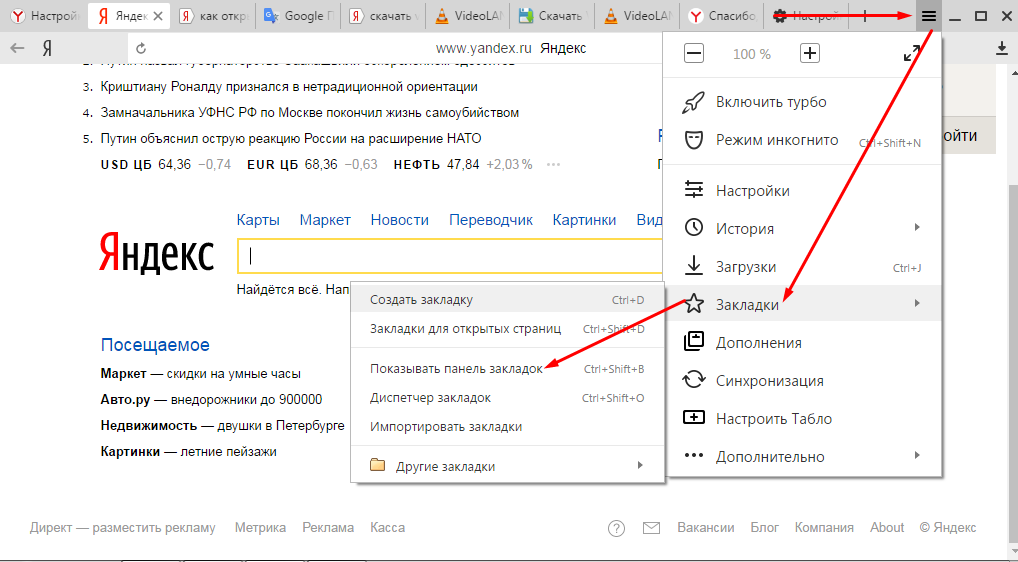 Несмотря на небольшую долю мирового рынка поисковых систем Яндекса по сравнению с Google, стоит отправить свой сайт WordPress на Яндекс.
Несмотря на небольшую долю мирового рынка поисковых систем Яндекса по сравнению с Google, стоит отправить свой сайт WordPress на Яндекс.
В отличие от китайского seek движок Baidu, Яндекс дает ограниченную учетную запись веб-мастера gear на английском языке. Это позволяет всем пользователям по всему миру быстро добавить свой сайт в Яндекс.
Вот некоторые из причин, по которым вам следует добавить и проверить свой веб-сайт с помощью Инструментов для веб-мастеров Яндекса:
Проанализируйте представление вашего веб-сайта в поисковых системах, просмотрев данные и отчеты о нем.
Вы можете посмотреть видеоруководство ниже по этой статье:
Проверьте, оптимизированы ли ваши страницы для мобильных устройств, и если да, пройдите тест на совместимость с мобильными устройствами.
Узнайте о типичных проблемах с веб-сайтами и устраните их.
Проверьте, полностью ли вы соблюдаете правила поисковой системы, и получите предупреждение, если это не так.
Используя инструменты поисковой системы, вы можете управлять индексацией и структурой сайта.
Дополнительные характеристики и обоснования можно найти на странице Инструментов Яндекса для веб-мастеров.
В этом посте я проведу вас через шаги, необходимые для присоединения ваших сайтов WordPress к инструментам Яндекса для веб-мастеров.
Теперь давайте приступим к тому, как действительно просто поместить ваш сайт WordPress в Инструменты Яндекса для веб-мастеров.
- В Yandex Webmaster Tools, загрузите свой сайт WordPress
Чтобы просто подключить свой сайт, вы должны изначально создать учетную запись Yandex Webmaster Tools. После того, как вы зарегистрировали свою учетную запись, перейдите на панель администратора вашего сайта WordPress и настройте Инструменты Яндекса для веб-мастеров, используя плагин Yoast SEO (если вы использовали плагин Yoast SEO).
- Создание учетной записи. Первым шагом является создание учетной записи.

- Вы можете получить доступ к странице веб-мастеров Яндекса (https://webmaster.yandex.com/) после регистрации новой учетной записи. Чтобы добавить свой сайт в Инструменты Яндекса для веб-мастеров, нажмите кнопку «+» в верхней панели.
- Заполните пустое место полным названием вашего веб-сайта и нажмите желтую кнопку «Добавить».
- На следующей странице вы должны подтвердить право собственности на веб-сайт, указав метатекст на своем веб-сайте WordPress.
- Скопируйте метакод и вставьте его на свой веб-сайт WordPress, как проверенный в рамках следующего шага .
- Войдите в WordPress и вставьте код
После входа в админку WordPress введите проверочный код в настройки веб-мастера Yoast SEO. Перейдите к SEO >> Общие и выберите опцию Инструменты для веб-мастеров. Скопируйте метакод и вставьте его в проверочный код Яндекса место раньше, чем , нажав кнопку Сохранить изменения.
С этого момента перейдите в Инструменты Яндекса для веб-мастеров и нажмите «Проверить», чтобы подтвердить владение.
Если вам удалось правильно следовать каждой приведенной выше инструкции, вам, должно быть, удалось успешно добавить свой сайт WordPress в Инструменты Яндекса для веб-мастеров.
Если у вас есть дополнительные вопросы и вам нужна дополнительная поддержка, не стесняйтесь заглянуть на наш сайт или связаться с Digital Suncity.
Читайте также: Как восстановить кнопку «Получить короткую ссылку» в WordPress
Как добавить свой сайт в Яндекс? – WebNots
Яндекс – ведущая поисковая система в России, занимающая более 65% рынка. Яндекс также предлагает поиск на английском языке, что означает, что у вас есть потенциал для извлечения трафика из России. Раньше у вас была возможность отправить свой сайт анонимно без регистрации в Yandex Webmaster Tool, но сейчас вам нужна регистрация для отправки сайта.
Регистрация и вход в Яндекс Инструменты для веб-мастеров
В отличие от Baidu, популярной поисковой системы в Китае, Яндекс предлагает инструменты для веб-мастеров как на русском, так и на английском языках.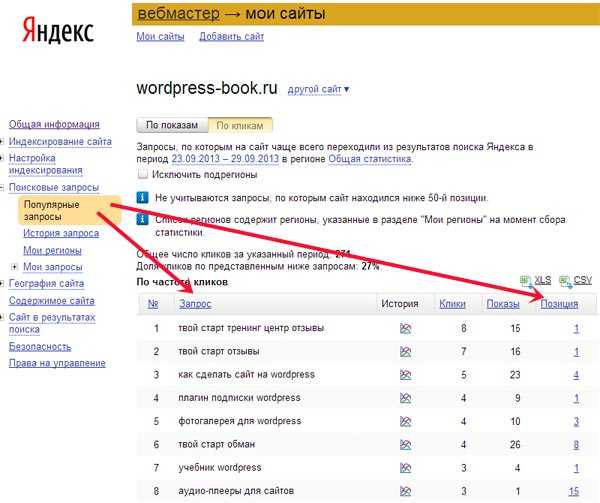 Хотя англоязычная версия имеет ограниченные возможности, она определенно поможет веб-мастерам по всему миру легко добавить свой сайт в поисковую систему Яндекс.
Хотя англоязычная версия имеет ограниченные возможности, она определенно поможет веб-мастерам по всему миру легко добавить свой сайт в поисковую систему Яндекс.
Нажмите здесь, чтобы зарегистрировать учетную запись Яндекса. Обязательно иметь номер мобильного телефона, но вы можете использовать международные номера, чтобы получить код подтверждения по SMS.
Регистрация учетной записи Яндекса
Если у вас есть учетная запись, нажмите здесь, чтобы войти в учетную запись Yandex Webmaster Tools.
Вход в учетную запись Yandex Webmaster Tools
Добавление сайта в Yandex
После входа в учетную запись Webmaster Tools нажмите кнопку «+» на верхней панели навигации, как показано ниже:
Добавить сайт в учетную запись Yandex Webmaster Tools
Введите URL своего сайта и нажмите кнопку «Добавить». Не забудьте ввести правильный URL-адрес с версиями www и http.
Введите адрес сайта в Яндексе
После успешной отправки сайта вы попадете на итоговую страницу. Вы можете просмотреть все отправленные сайты из раскрывающегося списка на верхней панели навигации.
Вы можете просмотреть все отправленные сайты из раскрывающегося списка на верхней панели навигации.
Просмотр всех добавленных сайтов в Яндексе
Вот и все!!! Вы отправили свой сайт на Яндекс.
Следующие шаги после отправки
Важным шагом после отправки сайта является проверка прав собственности на ваш сайт в разделе « Права доступа ». Обратитесь к отдельной опубликованной статье о том, как добавить и подтвердить сайт в Яндекс.Инструментах для веб-мастеров.
После подтверждения права собственности отправьте файл Sitemap в Яндекс, чтобы все страницы вашего сайта можно было легко просканировать и проиндексировать.
Отправка важных страниц
Подобно опции «Выбрать как Google» в учетной записи Google Search Console, у вас есть возможность запросить у Яндекса сканирование важных страниц в приоритетном порядке. Это называется « Переиндексировать страницы », и эта опция доступна в разделе « Индексирование ».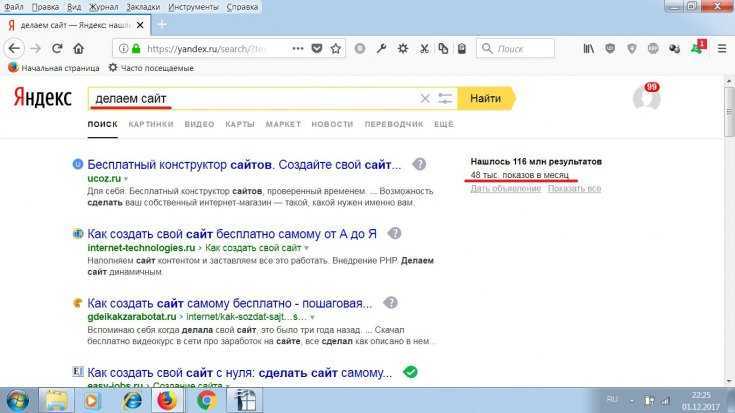
Переиндексация страниц в Яндексе
После отправки сайта, если вы изменили содержание или адрес важной страницы, используйте этот вариант переиндексации для повторной отправки страниц в Яндекс. У вас есть дневной лимит в 20 URL-адресов на сайт.
Руководство по отправке сайта в Яндекс
Яндекс предпочитает сайт с русским содержанием и размещенный в России. Следовательно, если вы планируете отправить свой сайт на Яндекс, убедитесь, что хотя бы одна страница вашего сайта на русском языке.
Вы можете включить следующий метатег на свою русскоязычную страницу, чтобы поисковый робот Яндекса понял, что страница на русском языке.
Помните, что Яндекс-бот агрессивен
Проблема с отправкой на Яндекс заключается в том, что Яндекс-бот будет агрессивно сканировать ваш сайт. Если у вас виртуальный хостинг, то ресурсы сервера станут настоящей проблемой для Яндексбота. К счастью, у вас есть возможность установить задержку сканирования в файле robots.

 Yahoo (yahoo.com) – поисковик, которым пользуется вся Америка;
Yahoo (yahoo.com) – поисковик, которым пользуется вся Америка;